Thiết lập dịch vụ vận chuyển Sendcloud trong SotaERP¶
Sendcloud là một dịch vụ tổng hợp vận chuyển hàng hóa giúp tích hợp các nhà vận chuyển châu Âu với SotaERP. Sau khi tích hợp, người dùng có thể chọn nhà vận chuyển trong các hoạt động quản lý hàng tồn kho trong cơ sở dữ liệu SotaERP của họ.
Xem thêm
Tài liệu tích hợp Sendcloud <https://support.sendcloud.com/hc/en-us/articles/360059470491-SotaERP-integration>
Thiết lập trong Sendcloud¶
Tạo một tài khoản và kích hoạt các nhà vận chuyển¶
Để bắt đầu, hãy truy cập vào nền tảng của Sendcloud để cấu hình tài khoản và tạo thông tin đăng nhập của kết nối. Đăng nhập bằng tài khoản Sendcloud hiện có, hoặc tạo một tài khoản mới nếu cần thiết.
Ghi chú
Để tạo tài khoản mới, Sendcloud sẽ yêu cầu một số VAT hoặc EORI. Sau khi hoàn tất thiết lập tài khoản, kích hoạt (hoặc vô hiệu hóa) các nhà vận chuyển sẽ được sử dụng trong cơ sở dữ liệu SotaERP.
Quan trọng
Tích hợp SotaERP của Sendcloud hoạt động trên các gói Sendcloud miễn phí chỉ nếu có liên kết tài khoản ngân hàng, vì Sendcloud sẽ không vận chuyển miễn phí. Để sử dụng quy tắc vận chuyển hoặc liên hệ vận chuyển tùy chỉnh cá nhân, cần có một gói trả phí của Sendcloud.
Cấu hình kho hàng¶
Sau khi đăng nhập vào tài khoản Sendcloud, điều hướng đến , và điền thông tin vào trường Warehouse address.
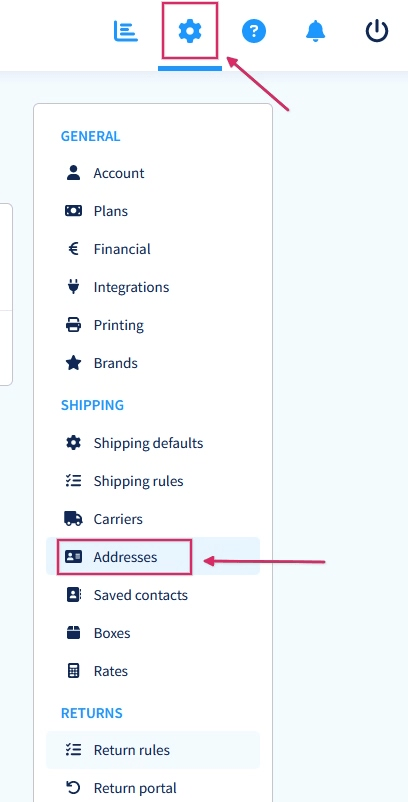
Để cho phép Sendcloud xử lý các đơn hàng trả lại, cần phải có một Địa chỉ Trả hàng. Dưới phần Khác, có một trường có tên là Tên Địa chỉ (tùy chọn). Tên kho SotaERP cần được nhập vào đây, và các ký tự phải giống hệt nhau.
Example
Kho Hàng #1Mặc địnhKho hàng #1WHCông ty của tôi (San Francisco)Công ty của tôi (San Francisco)Chú ý cách nhập cho trường Warehouse, cho cả cấu hình SotaERP và cấu hình Sendcloud, đều giống nhau hoàn toàn.
Tạo thông tin đăng nhập Sendcloud¶
Trong tài khoản Sendcloud, điều hướng đến trong menu bên phải. Tiếp theo, tìm kiếm SotaERP Native. Sau đó, nhấn vào Connect.
Sau khi nhấp vào Connect, trang sẽ chuyển hướng đến trang cài đặt Sendcloud API, nơi mà Public and Secret Keys được tạo ra. Bước tiếp theo là đặt tên cho Integration. Quy tắc đặt tên là như sau: SotaERP TênCôngTy, với tên công ty của người dùng thay thế cho TênCôngTy (ví dụ: SotaERP StealthyWood).
Sau đó, đánh dấu vào ô bên cạnh Service Points và chọn các dịch vụ vận chuyển cho tích hợp này. Sau khi lưu, các Public and Secret Keys sẽ được tạo ra.
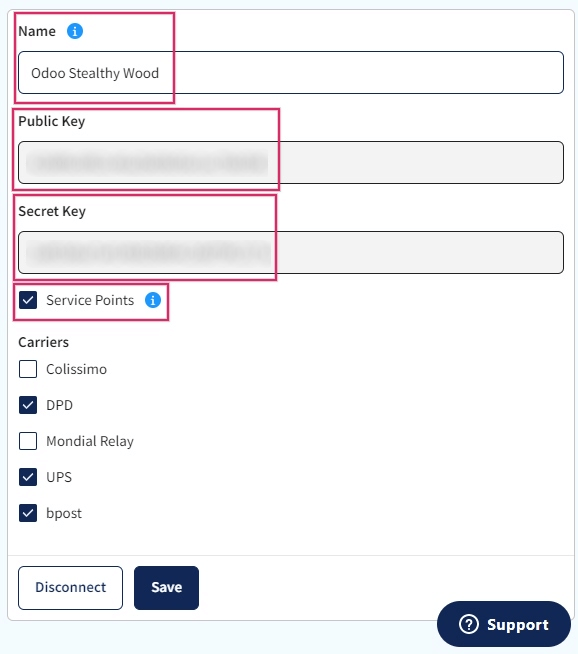
Thiết lập trong SotaERP¶
Cài đặt mô-đun vận chuyển Sendcloud¶
Sau khi tài khoản Sendcloud được thiết lập và cấu hình, đến lúc cấu hình cơ sở dữ liệu SotaERP. Để bắt đầu, hãy vào mô-đun Apps của SotaERP, tìm kiếm tích hợp Sendcloud Shipping, và cài đặt nó.
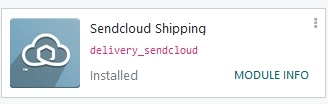
Cấu hình kết nối vận chuyển Sendcloud¶
Sau khi cài đặt, kích hoạt mô-đun Sendcloud Shipping trong . Cài đặt Sendcloud Connector được tìm thấy dưới phần Shipping Connectors.
Sau khi kích hoạt Sendcloud Connector, nhấn vào liên kết Sendcloud Shipping Methods dưới danh sách các kết nối. Khi đã vào trang Shipping Methods, nhấn Create.
Mẹo
Phương thức Vận chuyển cũng có thể được truy cập bằng cách đi đến .
Điền thông tin vào các trường sau trong biểu mẫu Phương thức Vận chuyển Mới:
Phương thức vận chuyển: loại
Sendcloud DPD.Nhà cung cấp: chọn Sendcloud từ menu thả xuống.
Giao hàng sản phẩm: đặt sản phẩm đã được cấu hình cho phương thức vận chuyển này hoặc tạo một sản phẩm mới.
Trong tab Cấu hình SendCloud, nhập Sendcloud Public Key.
Trong tab Cấu hình SendCloud, nhập Sendcloud Secret Key.
Thủ công Lưu biểu mẫu bằng cách nhấp vào biểu tượng đám mây bên cạnh Phương thức vận chuyển / Mới breadcrumbs.
Sau khi cấu hình và lưu biểu mẫu, làm theo các bước sau để tải các sản phẩm vận chuyển:
Trong tab Cấu hình SendCloud của biểu mẫu Phương thức Vận chuyển Mới, nhấp vào liên kết Tải lên các sản phẩm vận chuyển SendCloud của bạn.
Chọn các sản phẩm vận chuyển mà công ty muốn sử dụng cho việc giao hàng và trả hàng.
Nhấp vào Chọn.
Example
Các sản phẩm vận chuyển mẫu của Sendcloud được cấu hình trong SotaERP:
DPD Home 0-31.5kgDPD0.0031.50Quốc gia: Áo Bỉ Bosnia và Herzegovina Bulgaria Croatia Cộng hòa Séc Đan Mạch Estonia Phần Lan Pháp Đức Hy Lạp Hungary Iceland Ireland Ý Latvia Liechtenstein Litva Luxembourg Monaco Hà Lan Na Uy Ba Lan Bồ Đào Nha România Serbia Slovakia Slovenia Tây Ban Nha Thụy Điển Thụy Sĩ
DPD Trả lại 0-20kgDPD0.0020.00Bỉ Hà Lan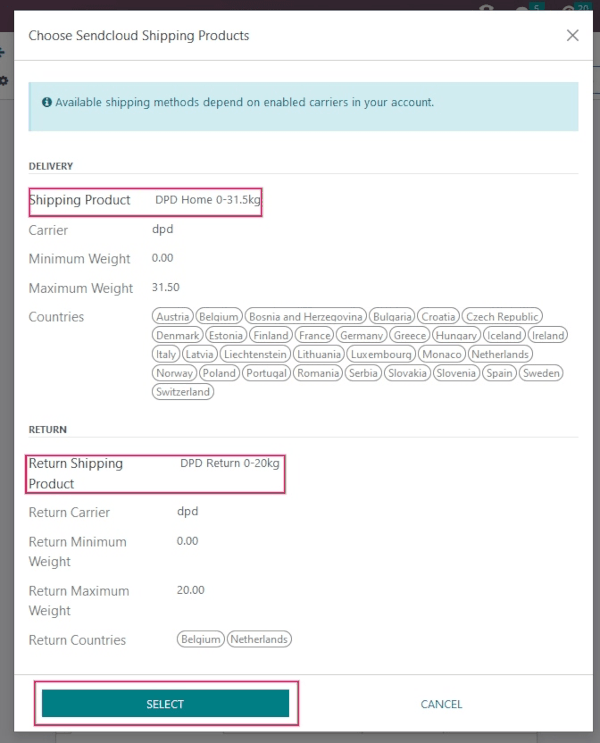
Mẹo
Sendcloud không cung cấp các khóa thử nghiệm khi một công ty thử gửi một gói hàng trong SotaERP. Điều này có nghĩa là nếu một gói hàng được tạo, tài khoản Sendcloud được cấu hình sẽ bị tính phí, trừ khi gói hàng liên quan được hủy trong vòng 24 giờ kể từ khi được tạo.
SotaERP có một lớp bảo vệ tích hợp chống lại các khoản phí không mong muốn khi sử dụng môi trường thử nghiệm. Trong môi trường thử nghiệm, nếu một phương thức vận chuyển được sử dụng để tạo nhãn, thì những nhãn đó sẽ ngay lập tức bị hủy sau khi tạo ra - điều này xảy ra tự động. Các cài đặt môi trường thử nghiệm và sản xuất có thể được chuyển đổi qua lại từ Smart Buttons.
Tạo nhãn với Sendcloud¶
Khi tạo báo giá trong SotaERP, thêm vận chuyển và một Sản phẩm vận chuyển Sendcloud. Sau đó, Xác nhận giao hàng. Tài liệu nhãn vận chuyển được tự động tạo ra trong chatter, bao gồm các thông tin sau:
Nhãn vận chuyển tùy thuộc vào số lượng bưu kiện.
Trả lại nhãn(s) nếu kết nối Sendcloud được cấu hình cho việc trả hàng.
Tài liệu hải quan nếu đất nước đích yêu cầu.
Ngoài ra, số theo dõi hiện đã có sẵn.
Quan trọng
Khi nhãn trả hàng được tạo, Sendcloud sẽ tự động tính phí vào tài khoản Sendcloud đã được cấu hình.
Câu hỏi thường gặp¶
Đơn hàng quá nặng¶
Nếu lô hàng quá nặng đối với dịch vụ Sendcloud đã được cấu hình, thì trọng lượng sẽ được chia nhỏ để mô phỏng nhiều gói hàng. Sản phẩm sẽ cần được đặt vào các Packages khác nhau để Validate việc chuyển phát và tạo nhãn.
Quy tắc cũng có thể được thiết lập trong Sendcloud để sử dụng các phương pháp vận chuyển khác khi trọng lượng quá nặng. Tuy nhiên, lưu ý rằng những quy tắc này sẽ không áp dụng cho việc tính toán giá vận chuyển trên đơn hàng bán hàng.
Khi sử dụng hợp đồng vận chuyển cá nhân¶
Khi sử dụng hợp đồng vận chuyển cá nhân trong Sendcloud, nếu giá không được phản ánh chính xác khi tạo báo giá trong SotaERP, thì thông tin giá cả cần phải được cập nhật trong Sendcloud.
Đo lường trọng lượng khối lượng¶
Nhiều hãng vận chuyển có nhiều biện pháp đo lường về trọng lượng. Có trọng lượng thực của các sản phẩm trong bưu kiện, và có trọng lượng thể tích (Trọng lượng thể tích là thể tích mà một bưu kiện chiếm khi đang vận chuyển. Nói cách khác, đó là kích thước vật lý của một bưu kiện).
Mẹo
Kiểm tra xem các nhà vận chuyển đã chọn đã có công thức được xác định để tính trọng lượng thể tích chưa.
Xem thêm
Sendcloud: Cách tính và tự động hóa trọng lượng khối của bưu kiện <https://support.sendcloud.com/ hc/en-us/articles/360059644051-How-to-calculate-automate-parcel-volumetric-weight>
Không thể tính toán tỷ lệ vận chuyển¶
Đầu tiên, xác minh rằng sản phẩm đang được vận chuyển có trọng lượng được hỗ trợ bởi phương pháp vận chuyển đã chọn. Nếu đã được thiết lập, sau đó xác minh rằng quốc gia đích (từ địa chỉ khách hàng) được hỗ trợ bởi hãng vận chuyển. Quốc gia xuất xứ (địa chỉ kho) cũng nên được hỗ trợ bởi hãng vận chuyển.